Kaip perkelti nuotraukas iš „OneDrive“ į „Google“ diską ir „Google“ nuotraukas (08.12.25)
Ar pereinate nuo „Windows 10 Mobile“ prie „Android“? Arba jūs einate iš „Windows“ kompiuterio į „Chromebook“? Jei pasakėte „Taip“ į kurį nors iš pirmiau pateiktų klausimų, galbūt ieškosite geriausio būdo perkelti nuotraukas iš „OneDrive“ į „Google“ diską ar „Google“ nuotraukas.
Jums nereikia perkelti nuotraukų į „Google“ diską ar „Google“ nuotraukos, nes naudojate „Google“ paslaugas „Google“ operacinėje sistemoje. Pavyzdžiui, „Google“ nuotraukos arba „Google“ diskas geriau integruojasi į „Android“. Antra, „Google“ paslaugos yra skirtos sklandžiai veikti su „Google“ valdoma operacine sistema, todėl jūsų įrenginyje naujiniai ir atsarginės kopijos funkcijos tampa automatinės. Naudodamiesi „Google“ nuotraukomis ir „Google“ disku nebereikia rankiniu būdu įkelti nuotraukų, nes kiekviena nuotrauka, kurią padarote ar išsaugote įrenginyje, automatiškai sukuriama atsarginėje debesies kopijoje.
Nuotraukų ir vaizdo įrašų perkėlimo iš „OneDrive“ į „Google“ diską ar „Google“ nuotraukas procesas yra labai paprastas. Viskas, ką jums reikia padaryti, tai atsisiųsti viską iš „OneDrive“ ir tada įkelti juos į „Google“ diską / „Google“ nuotraukas. Norėdami tai padaryti, atlikite šiuos veiksmus:
- Prisijunkite prie „OneDrive“ naudodamiesi staliniu kompiuteriu arba „Chromebook“. Pasirinkite aplanką Paveikslėliai ir spustelėkite Atsisiųsti. ZIP failas, kuriame yra visos nuotraukos, esančios aplanke Paveikslėliai, bus atsisiųstas į jūsų kompiuterį.
- Atidarykite savo kompiuterio aplanką Atsisiuntimai ir dešiniuoju pelės mygtuku spustelėkite atsisiųstą ZIP failą. Tada spustelėkite Išskleisti viską.
Dabar, kai turite nuotraukų iš „OneDrive“ kopijas, tereikia jas įkelti į „Google“ diską arba „Google“ nuotraukas.
Kaip Perkelkite nuotraukas į „Google“ diską 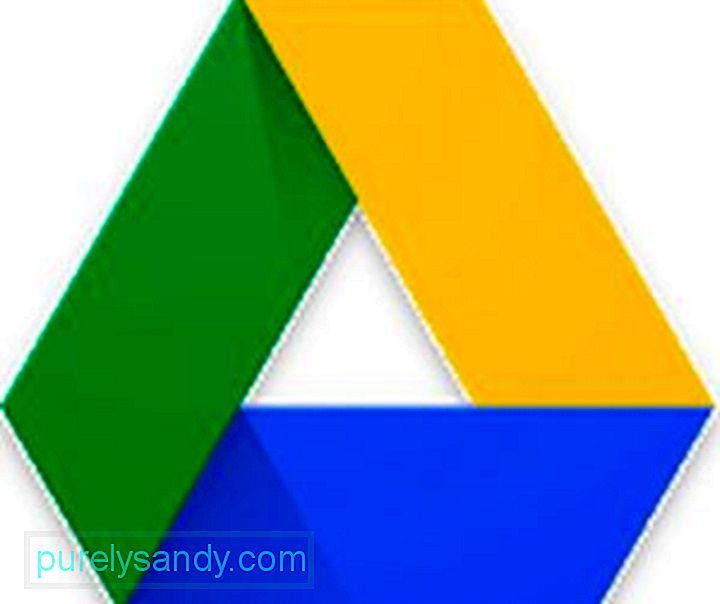
Jei norite įkelti nuotraukas į „Google“ diską, atlikite šiuos veiksmus:
- Prisijunkite prie „Google“ disko paskyros naudodami stalinį kompiuterį. Jei dar neturite „Google“ disko paskyros, galite ją sukurti. Tačiau, jei naudojate „Chromebook“, tikriausiai jau esate prisijungę.
- Sukurkite naują aplanką spustelėdami Naujas & gt; Aplankas.
- Pavadinkite aplanką „Google“ nuotraukomis.
- Spustelėkite „Google“ nuotraukų aplanką, kad jį atidarytumėte.
- Spustelėkite Naujas & gt; Aplanko įkėlimas.
- Pasirinkite iš „OneDrive“ atsisiųstą ištrauktą aplanką, kuriame yra visos jūsų nuotraukos.
- Spustelėkite „Įkelti“ ir visos nuotraukos bus įkeltos į jūsų naują „Google“ nuotraukų aplanką.
Dabar, kai visos nuotraukos yra „Google“ diske, dabar galite jas peržiūrėti bet kurio „Android“ įrenginio „Google“ nuotraukų programoje. Norėdami patikrinti įkeltas nuotraukas „Google“ nuotraukose, „Android“ įrenginyje atidarykite „Google“ nuotraukų programą. Čia galite peržiūrėti nuotraukas, kurias padarėte naudodami „Android“ įrenginį, albumus ir su jumis bendrinamus vaizdus.
„Google“ nuotraukose taip pat yra Padėjėjo funkcija, padedanti tvarkyti nuotraukas ir vaizdo įrašus įrenginyje. Tai gali padėti tvarkyti nuotraukas albumuose, kurti atsargines aplankų kopijas ir išvalyti „Android Cleaner“ įrankį, kad atsikratytumėte šiukšlių, atlaisvintumėte vietos telefone ir padidintumėte įrenginio našumą.
Debesies saugojimo paslaugų perjungimas gali padėti būk keblus, ypač jei nežinai, kuris iš jų labiau suderinamas su operacine sistema, į kurią keliesi. Naudodami šią pamoką galėsite lengviau perkelti nuotraukas į „Google“ nuotraukas ir pasiekti jas iš „Android“ įrenginio.
"YouTube" vaizdo įrašas: Kaip perkelti nuotraukas iš „OneDrive“ į „Google“ diską ir „Google“ nuotraukas
08, 2025

